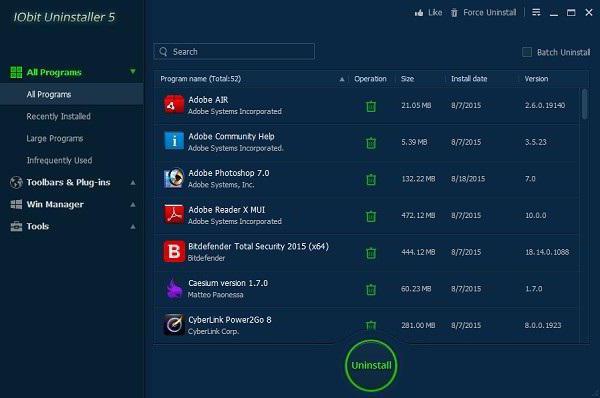איפה את "Windows 10" לוח הבקרה וכיצד לפתוח אותו?
אין ספק, כל משתמש של ההפעלהמערכות Windows ידעו כי לוח הבקרה הסטנדרטי מכיל את רוב הכלים החשובים ביותר להקמת המערכת כולה. לא כל, עם זאת, ברור לדמיין איפה את "Windows 10" לוח הבקרה נמצא כזה. בואו נסתכל על השאלה הזאת מתוך כמה נקודות מבט בסיסיות.
איפה את "Windows 10" לוח הבקרה?
למעשה, הרכיב עצמו אינו מעיןאובייקט ספציפי, אך הוא קובץ ההפעלה הנפוץ ביותר. עם זאת, הגרסאות הנוספות האחראיות על ההגדרות אינן נמצאות בתיקיית הבסיס של Windows, אלא בספריות נוספות (לדוגמה, הגדרות מדיניות, WinSxS וכו '). בנוסף, הקבצים הנלווים עצמם יש שמות כמו ControlPanel עם הרחבות של סוג .adml או .admx.
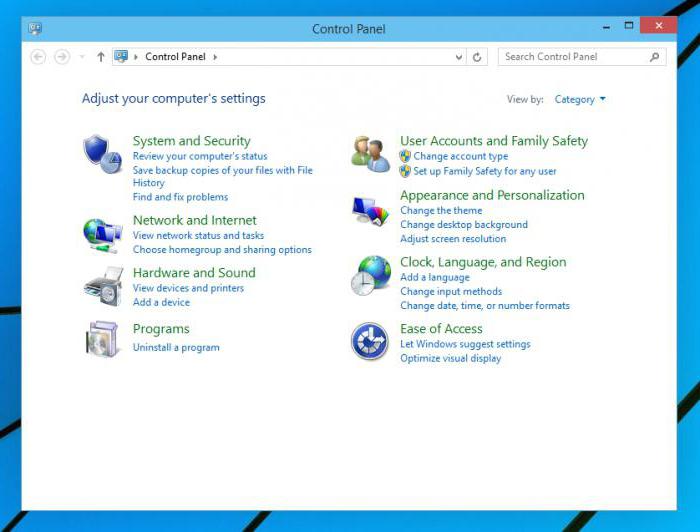
עם זאת, זה כבר ג 'ונגל של טכנולוגיית המחשב. ראשית, בואו לראות איפה את "Windows 10" לוח הבקרה במונחים של גישה מהירה אליו. בעשותנו כך, אנו מגדירים את השיטות הפשוטות ביותר שמאפשרות להיקרא, תוך עקיפת השלבים כדי לאתר את קובץ ההפעלה עצמו.
כיצד ב "Windows 10" למצוא את לוח הבקרה בדרך הפשוטה ביותר באמצעות התפריט הראשי?
כפי שהוא האמין, הדרך הקלה ביותר לגשת ללוח הרצוי הוא הופיע לאחרונה "תפריט" התחל.
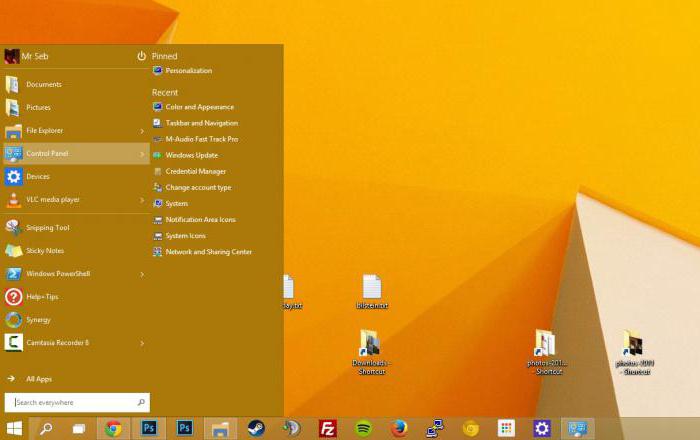
כאן אתה צריך להשתמש בסעיף של כל היישומים, ואז ללכת לתפריט Windows רגיל. זה המקום שבו יש קישור ישיר ללוח הבקרה.
שימוש במפתחות שילוב ורשימות
כפי שהוא נחשב, השאלה קשורה עם "Windows 10": איך להיכנס לוח הבקרה - ניתן לפתור קצת אחרת. כדי לעשות זאת, יש לפחות מנוע חיפוש בתפריט התחלה זהה.

עם זאת, אתה יכול לעשות הרבה יותר קל. לשם כך, המערכת מספקת שימוש בשילוב של מקשים Win + X, ולאחר מכן נפתחת רשימה שבה מוצגים כל האלמנטים הבסיסיים של תצורת המערכת. כפי שאתה יכול לראות, זה מספיק רק כדי לבחור קטע של לוח הבקרה מתוך הרשימה כדי לקבל גישה מלאה אליו.
התחברות דרך שורת הפקודה
באופן עקרוני, וזה לא הכל. במשך רוב המשתמשים המתקדמים ביותר שאוהבים לעבוד באופן בלעדי דרך "הקלאווה" (מקלדת) ואינם מכירים שום מניפולציה של העכבר, זה עשוי להיות כדאי להשתמש פקד פקודה מיוחדת, קלט או תפריט "Run» (Win + R), או דרך שורת הפקודה (cmd ). באופן עקרוני, אין הבדל רב.
מידע נוסף
באופן כללי, ללא קשר לגרסה הנוכחית"עשרות", את השאלה היכן ב "Windows 10" לוח הבקרה, יש פשוט למדי, ניתן לומר, אפילו פתרון אוניברסלי. אגב, "עשר" זה מכל שאר המערכות אינו שונה.

דבר נוסף הוא כי לוח הבקרה עצמו ישתוכן שונה. לדוגמה, אם תשווה את הפרמטרים של הפאנל ב"פקיעה "," שבע "ו"עשרה", תוכל למצוא הרבה חוסר עקביות בשמות הסעיפים, המיקום שלהם, הפרמטרים הזמינים להתאמה אישית וכו '.
נותר להוסיף עוד עובדה אחת. העובדה שחלק פרמטרים ספציפיים, אשר נמצאים על לוח הבקרה, גישה ניתן להשיג, כמו שאומרים על המקום. לדוגמה, שינוי הפרמטרים של מדיניות קבוצתית ניתן לגשת דרך הפקודה gpedit.msc, לגשת לשנות את הגדרות המסך ואת מאיץ גרפי באמצעות לחצן העכבר הימני על מקום פנוי על שולחן העבודה. וזה לא הכל. עם זאת, לוח הבקרה מאוד (בעיקר בסעיף של תוכניות ורכיבים שלה) צריך להיחשב בנפרד, כי מאמר כזה ידרוש תיאור יותר מדי.
כי במקרה שלנו זה היה בדיוקגישה ללוח הבקרה, אני חושב שזה יכול להיות מוגבל. אין ספק שכל משתמש (אפילו את רמת האימון הראשונית) כבר הבנתי איך לגשת אלמנט זה של המערכת. עבור משתמשים מתוחכמים יותר, כבר ברור שאינך צריך להשתמש בלוח הבקרה כדי לגשת להגדרות מסוימות.
</ p>